文章目录
前言
RabbitMQ是一个在 AMQP(高级消息队列协议)基础上完成的,可复用的企业消息系统,是当前最主流的消息中间件之一。
由erlang开发的AMQP(Advanced Message Queue 高级消息队列协议 )的开源实现,由于erlang 语言的高并发特性,性能较好,本质是个队列,FIFO 先入先出,里面存放的内容是message,下面介绍通过在ubuntu+cpolar+rabbitMQ环境下,实现mq服务端远程访问。
1.安装erlang 语言
由于rabbitMQ是erlang语言实现的,所以我们需要安装erlang
sudoapt-getinstall erlang-nox
2.安装rabbitMQ
安装最新版rabbitMQ
sudoapt-getinstall rabbitmq-server
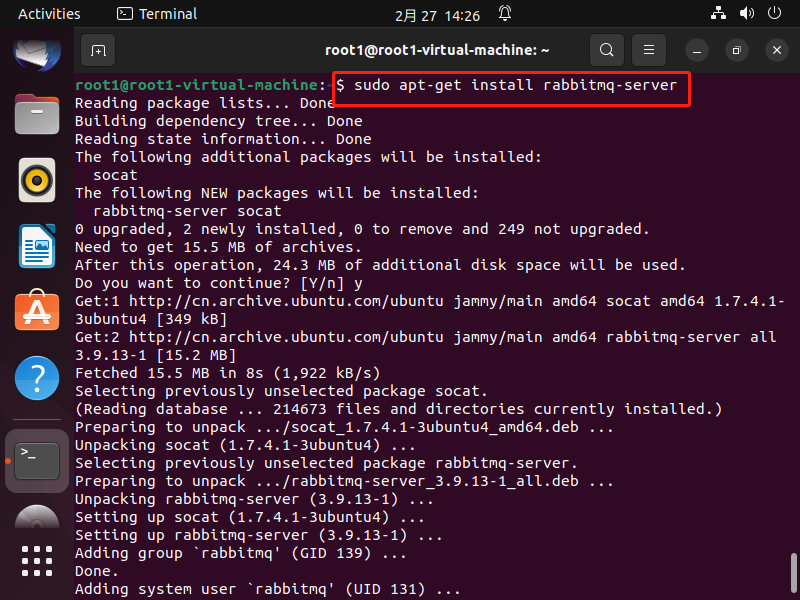
查看rabbitMQ状态,
active(running)
表示在线
sudo systemctl status rabbitmq-server

设置访问MQ用户名账号和密码,admin表示账号(可自定义),123456表示密码(可自定义)
sudo rabbitmqctl add_user admin 123456

设置上面admin用户的角色,administrator表示是最高管理员
sudo rabbitmqctl set_user_tags admin administrator

设置admin角色权限
sudo rabbitmqctl set_permissions -p"/" admin ".*"".*"".*"

以上信息设置好后,我们往下走。
3. 内网穿透
接着我们使用cpolar穿透本地MQ服务,使得远程可以进行访问连接,cpolar支持http/https/tcp协议,不限制流量,操作简单,无需公网IP,也无需路由器。
cpolar官网:https://www.cpolar.com/
3.1 安装cpolar内网穿透(支持一键自动安装脚本)
- cpolar 安装(国内使用)
curl-L https://www.cpolar.com/static/downloads/install-release-cpolar.sh |sudobash
- 或 cpolar短链接安装方式:(国外使用)
curl-sL https://git.io/cpolar |sudobash
- 查看版本号
cpolar version
- token认证
登录cpolar官网后台,点击左侧的验证,查看自己的认证token,之后将token贴在命令行里
cpolar authtoken xxxxxxx
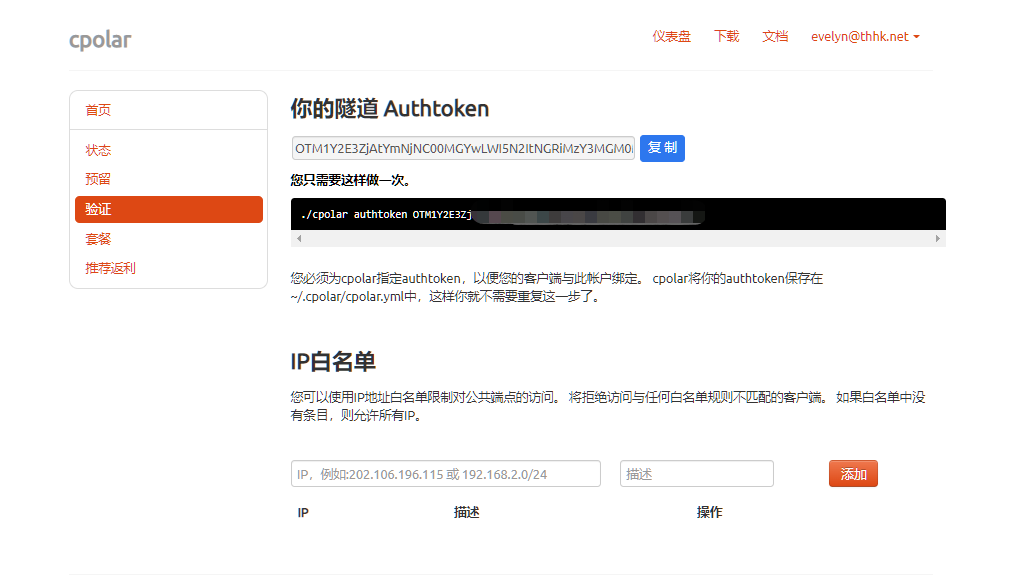
- 向系统添加服务
sudo systemctl enable cpolar
- 启动cpolar服务
sudo systemctl start cpolar
正常显示为
active
则表示服务为正常在线启动状态
3.2 创建HTTP隧道
在ubuntu系统本地安装cpolar内网穿透之后,在ubuntu浏览器上访问本地9200端口,打开cpolar web ui界面:http://127.0.0.1:9200。
点击左侧仪表盘的隧道管理——创建隧道,由于rabbitMQ中默认的是5672端口,因此我们要来创建一条http隧道,指向5672端口:
- 隧道名称:可自定义,注意不要重复
- 协议:tcp
- 本地地址:5672
- 域名类型:选择随机域名
- 地区:选择China VIP
点击
创建
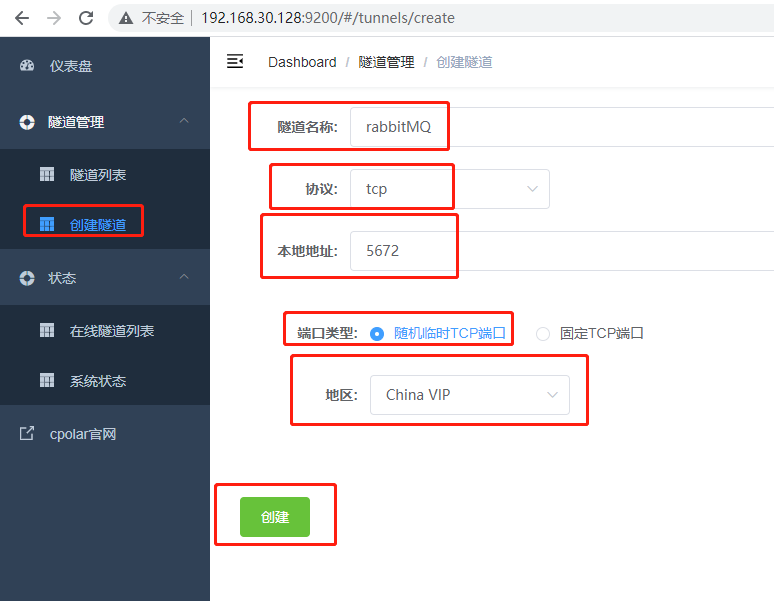
打开在线隧道列表,查看随机公网tcp地址,使用下面随机的tcp公网地址,即可远程连接MQ
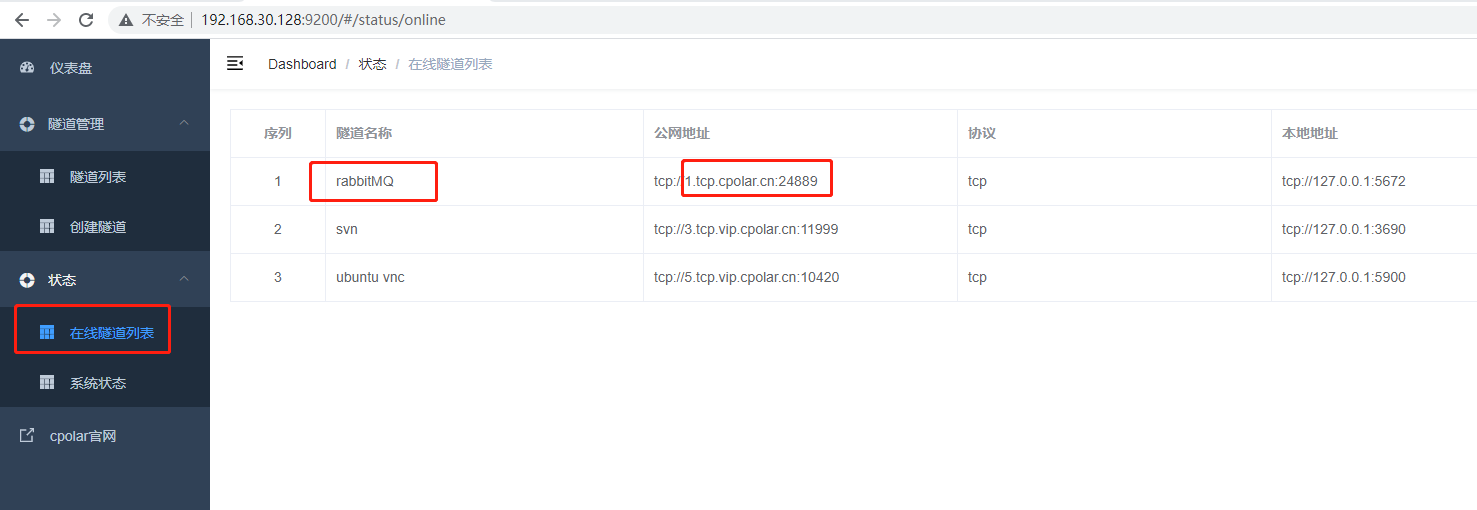
4. 公网远程连接
maven坐标
<dependency><groupId>com.rabbitmq</groupId><artifactId>amqp-client</artifactId><version>5.10.0</version></dependency>
这里使用java 测试使用上面公网地址进行连接,编写发布者
ConnectionFactory factory =newConnectionFactory();//cpolar公网地址
factory.setHost("1.tcp.cpolar.cn");//公网地址对于的端口号
factory.setPort(24889);//用户名和密码
factory.setUsername("admin");
factory.setPassword("123456");Connection connection =null;Channel channel =null;try{// 1.创建连接和通道
connection = factory.newConnection();
channel = connection.createChannel();// 2.为通道声明exchange和exchange的类型
channel.exchangeDeclare(EXCHANGE_NAME,BuiltinExchangeType.FANOUT);String msg =" hello world";// 3.发送消息到指定的exchange,队列指定为空,由exchange根据情况判断需要发送到哪些队列
channel.basicPublish(EXCHANGE_NAME,"",null, msg.getBytes());System.out.println("product send a msg: "+ msg);}catch(IOException e){
e.printStackTrace();}catch(TimeoutException e){
e.printStackTrace();}finally{// 4.关闭连接if(channel !=null){try{
channel.close();}catch(IOException e){
e.printStackTrace();}catch(TimeoutException e){
e.printStackTrace();}}if(connection !=null){try{
connection.close();}catch(IOException e){
e.printStackTrace();}}}
编写消费者
ConnectionFactory factory =newConnectionFactory();//cpolar公网地址
factory.setHost("1.tcp.cpolar.cn");//公网地址对于的端口号
factory.setPort(24889);//用户名和密码
factory.setUsername("admin");
factory.setPassword("123456");Connection connection =null;Channel channel =null;try{// 1.创建连接和通道
connection = factory.newConnection();
channel = connection.createChannel();// 2.为通道声明exchange以及exchange类型
channel.exchangeDeclare("exchange",BuiltinExchangeType.FANOUT);// 3.创建随机名字的队列String queueName = channel.queueDeclare().getQueue();// 4.建立exchange和队列的绑定关系
channel.queueBind(queueName,"exchange","");System.out.println(" **** Consumer1 keep alive ,waiting for messages, and then deal them");// 5.通过回调生成消费者并进行监听Consumer consumer =newDefaultConsumer(channel){@OverridepublicvoidhandleDelivery(String consumerTag,Envelope envelope,com.rabbitmq.client.AMQP.BasicProperties properties,byte[] body)throwsIOException{// 获取消息内容然后处理String msg =newString(body,"UTF-8");System.out.println("*********** Consumer1"+" get message :["+ msg +"]");}};// 6.消费消息
channel.basicConsume(queueName,true, consumer);}catch(IOException e){
e.printStackTrace();}catch(TimeoutException e){
e.printStackTrace();}
先启动消费者,然后启动发布者,然后消费者控制台输出消费者发送的消息表示成功.我们实现了远程访问MQ。
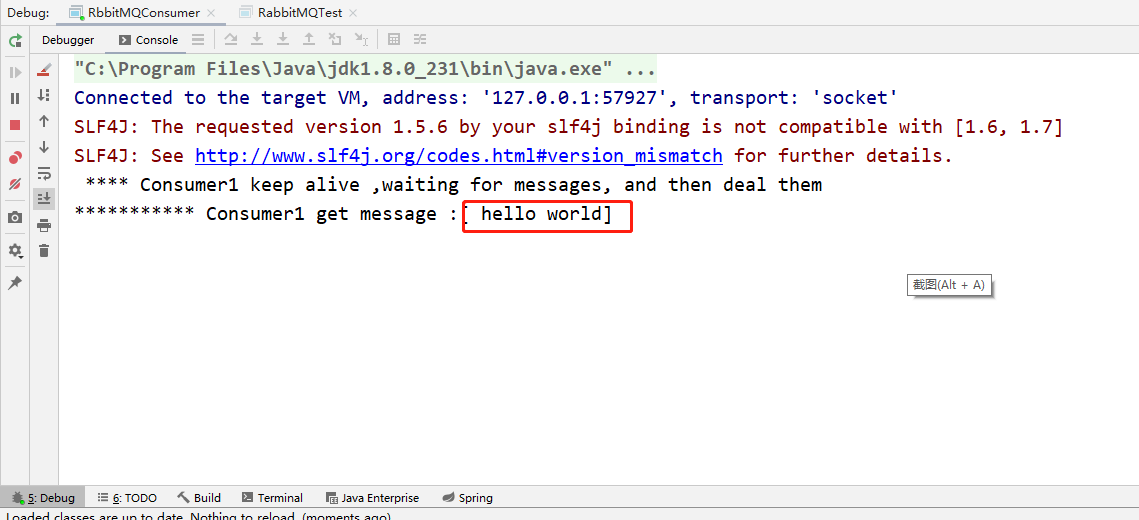
5.固定公网TCP地址
由于以上创建的隧道使用的是随机地址隧道,地址会在24小时内变化,为了使连接更加稳定,我们还需要固定tcp地址。
5.1 保留一个固定的公网TCP端口地址
登录cpolar官网后台,点击左侧的预留,选择保留的TCP地址。
- 地区:选择China VIP
- 描述:即备注,可自定义填写
点击
保留

地址保留成功后,系统会生成相应的固定公网地址,将其复制下来

5.2 配置固定公网TCP端口地址
在浏览器上访问9200端口,登录cpolar web ui管理界面,点击左侧仪表盘的隧道管理——隧道列表,找到上面创建的隧道,点击右侧的编辑
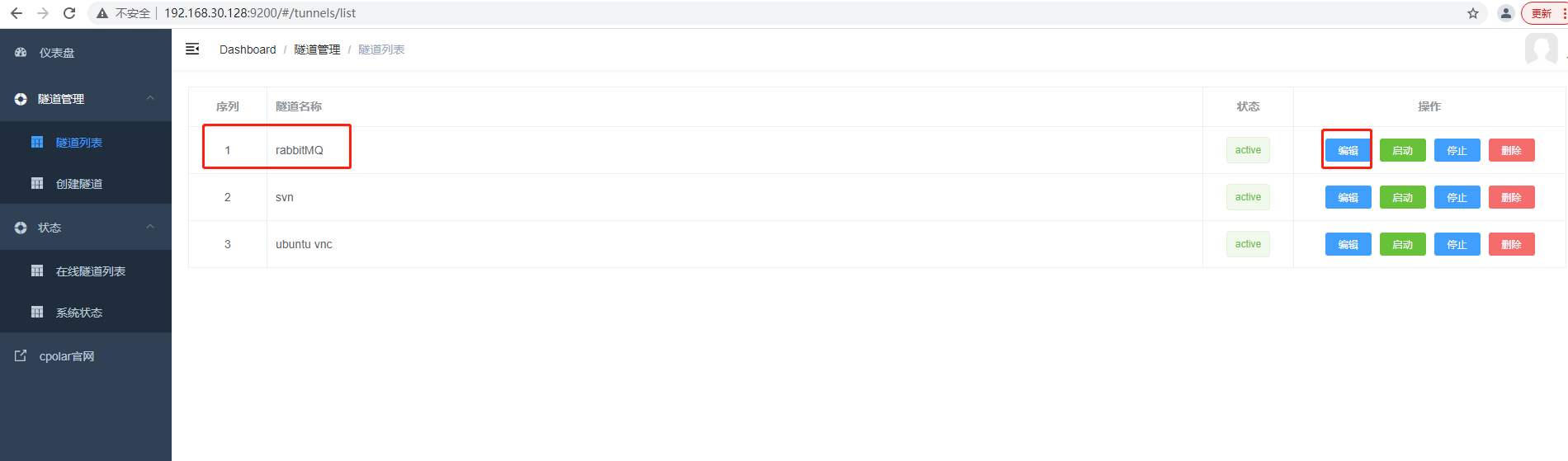
修改隧道信息,将保留成功的固定tcp地址配置到隧道中
- 端口类型:修改为固定tcp端口
- 预留的tcp地址:填写保留成功的地址
点击
更新
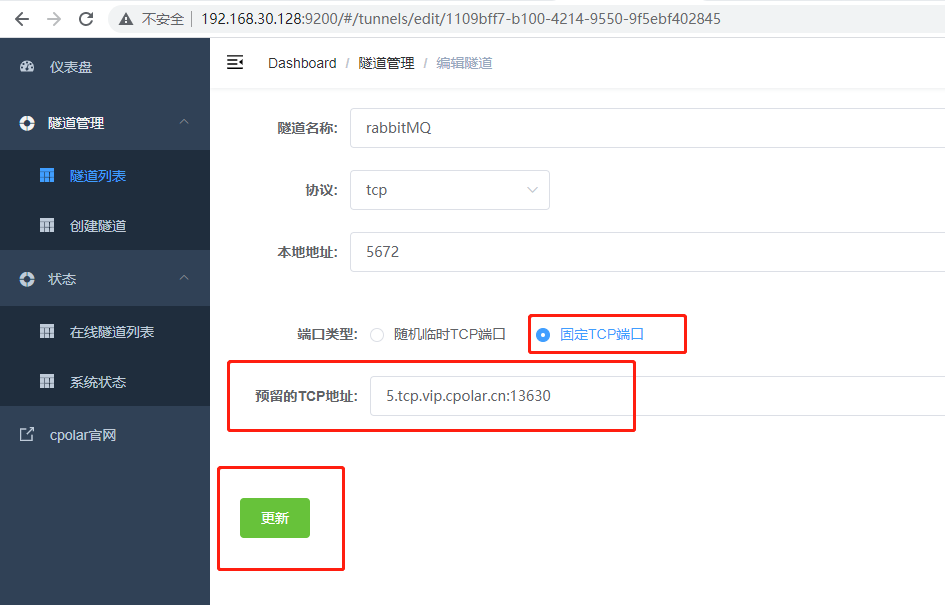
隧道更新成功后,点击左侧仪表盘的状态在线隧道列表,找到需要编辑的隧道,可以看到公网地址已经更新成为了固定TCP地址。
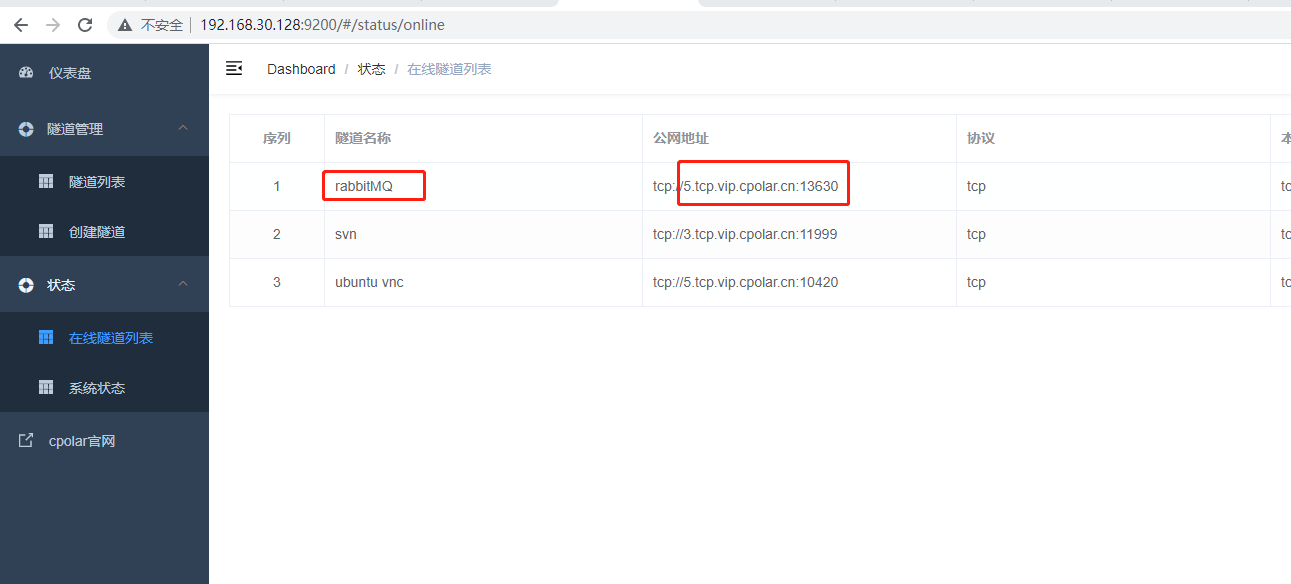
更新好后,我们修改代码中的两个参数
//cpolar公网地址,改为我们固定的地址
factory.setHost("5.tcp.vip.cpolar.cn");//固定地址对应的端口号
factory.setPort(13630);
然后我们重新启动消费者,再启动生产者,正常发布和消费消息表示成功
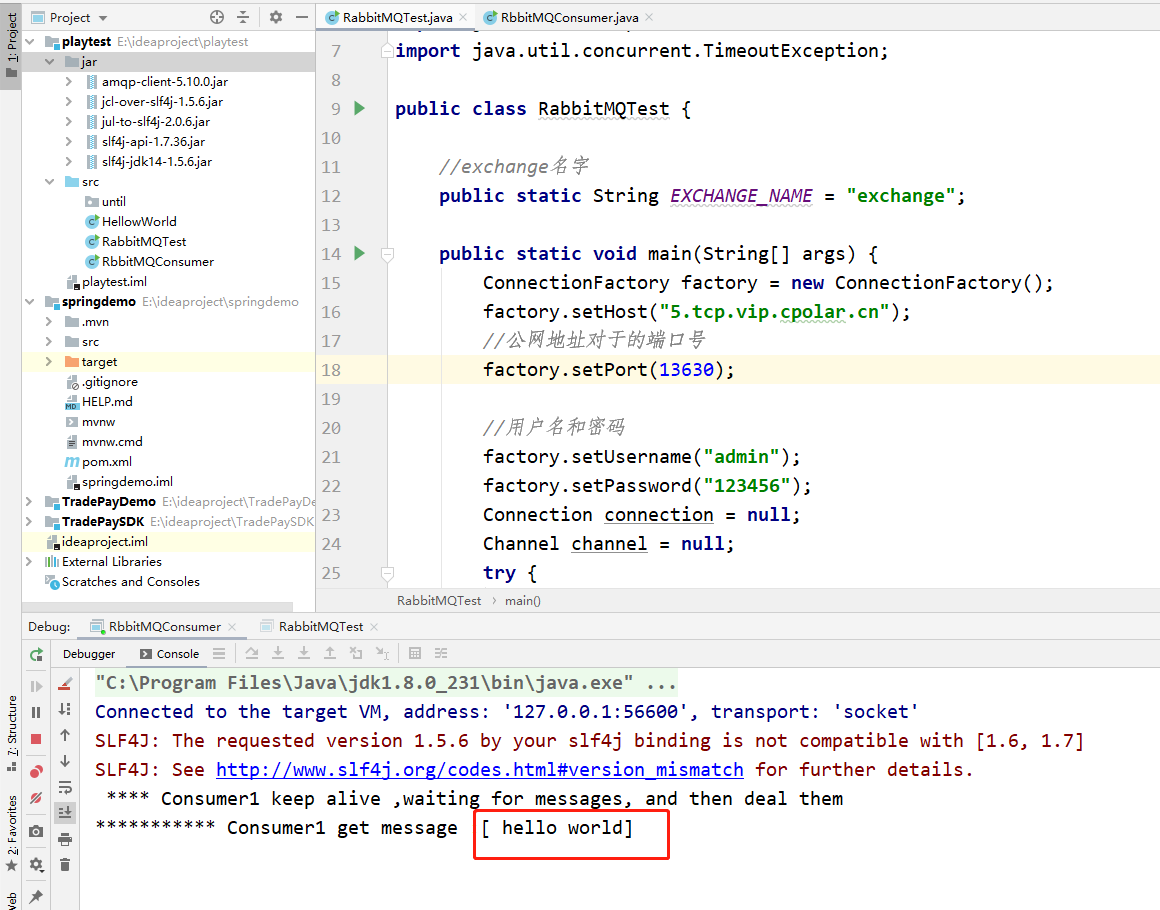
版权归原作者 YIN_尹 所有, 如有侵权,请联系我们删除。